최신 버전의 macOS를 설치한 후 앱 호환성 문제, 성능 저하, 버그 등의 이유로 구버전으로 다시 돌아가고 싶은 경우가 있습니다. 특히 특정 분야에서 사용하는 전문 소프트웨어의 경우 최신 macOS와 호환되기까지 시간이 걸리는 경우가 있어서 불편할 수 있는데요.
업무에 지장을 줄 만큼 문제가 발생했을 경우에는 macOS 다운그레이드를 통해 이전 버전으로 복원하는 것이 최선의 선택일 수 있습니다.
macOS를 다운그레이드하기 위해서는 윈도우처럼 부팅 디스크를 필요로합니다. 본인의 Mac 컴퓨터에 호환되는 이전macOS 버전을 확인한 후 해당 버전을 USB에 부팅 디스크로 만들어 설치할 수 있습니다.
목차
1. 호환되는 이전 버전의 macOS 다운로드
사용하는 맥북에서 호환되는 macOS를 다운로드 받아야 합니다. 애플 공식 문서 macOS를 다운로드하고 설치하는 방법에서 App Store 사용하기 항목을 확인해 다운그레이드 하고 싶은 macOS 링크를 클릭합니다.
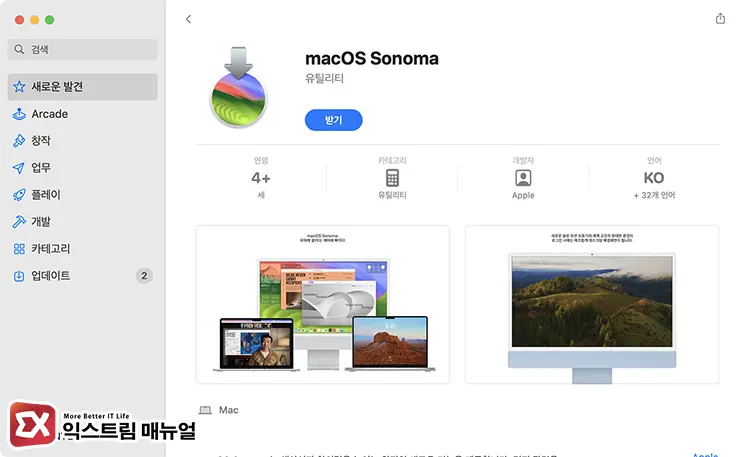
앱 스토어에서 macOS 다운로드 화면이 열리면 [받기] 버튼을 클릭합니다. 호환되는 버전이면 다운로드를 받을 수 있고 호환되지 않는 버전이면 [받기] 버튼이 눌리지 않고 흐리게 표시됩니다.
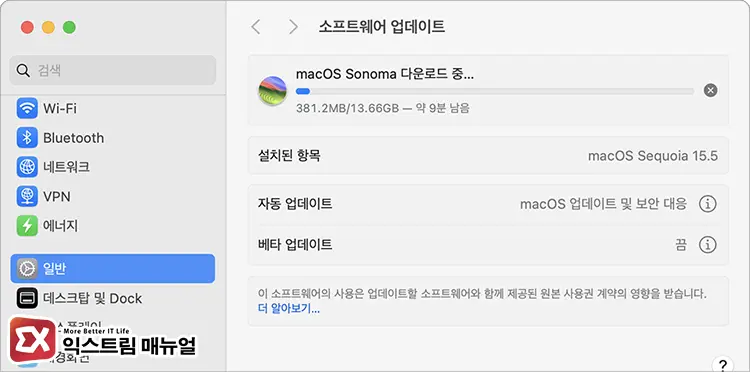
시스템 설정이 열리며 macOS 다운로드가 진행됩니다.
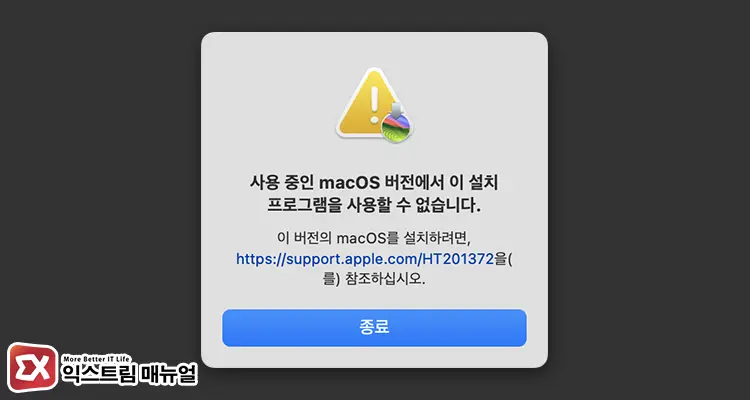
다운로드 완료 후 “사용 중인 macOS 버전에서 이 설치 프로그램을 사용할 수 없습니다.” 오류 메시지가 표시됩니다. USB 메모리를 통해 부팅 디스크를 만들 것이므로 걱정하지 않아도 됩니다. [종료] 버튼을 클릭합니다.
2. macOS USB 부팅 디스크 만들기
다운로드 받은 앱 형태의 macOS를 USB 부팅 디스크로 만들려면 간단한 작업을 해야 합니다. 우선, 16GB 이상 USB 메모리를 맥에 연결합니다.
부팅 가능한 형식으로 USB 포맷하기
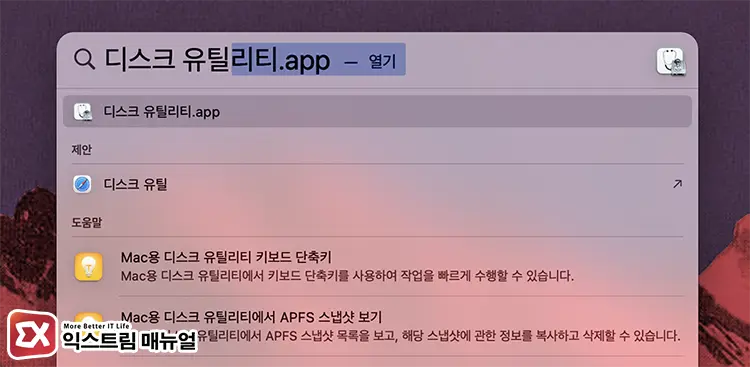
Spotlight를 실행한 다음 디스크 유틸리티를 입력해 실행합니다.
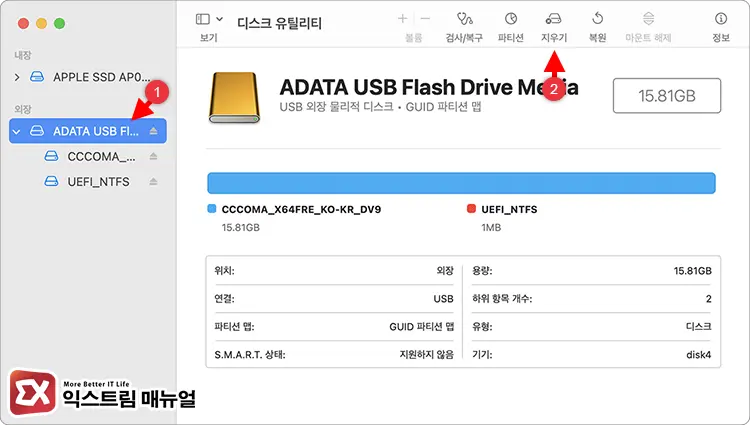
디스크 유틸리티 화면 왼쪽에서 USB 메모리를 클릭합니다. 그리고 우측 상단 메뉴 막대에서 [지우기] 버튼을 클릭합니다.
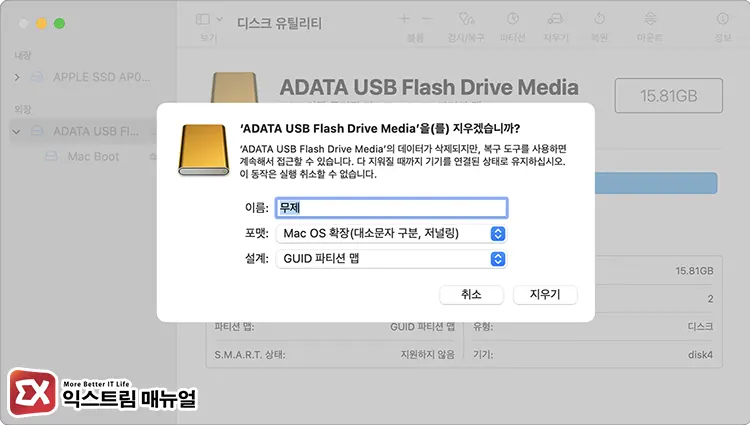
부팅 디스크 이름을 적당히 입력한 다음 포맷 방식을 “Mac OS 확장(대소문자 구분, 저널링)”으로 선택합니다. 그리고 설계 방식을 “GUID 파티션 맵”으로 선택 후 [지우기] 버튼을 클릭해 포맷합니다.
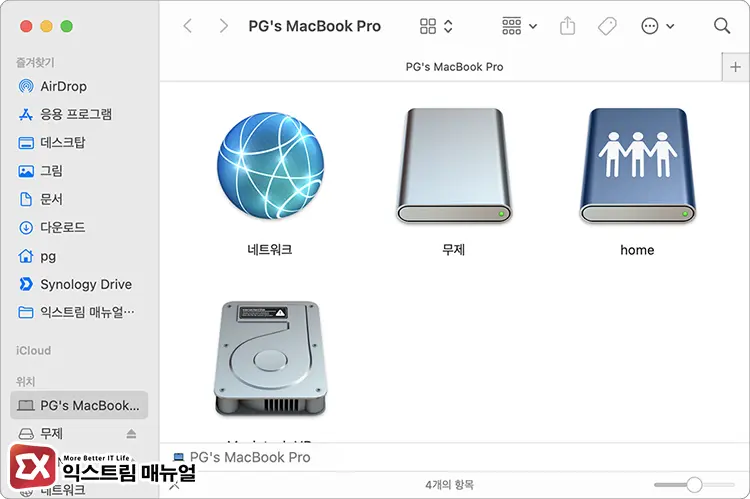
파인더에서 컴퓨터 위치를 열어 포맷한 USB 메모리가 올바르게 인식하는지 확인합니다. 이 상태에서 창을 닫지 않고 잠시 내려놓습니다.
macOS 설치 미디어 제작 명령어 사용하기
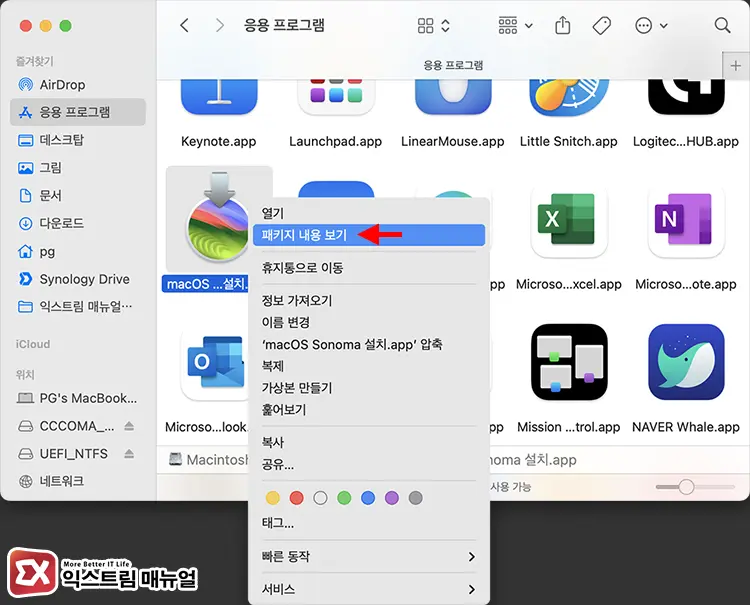
파인더에서 응용 프로그램 폴더로 이동합니다. 그리고 macOS 설치 앱을 찾아 마우스 우클릭으로 선택 후 [패키지 내용 보기]를 클릭합니다.
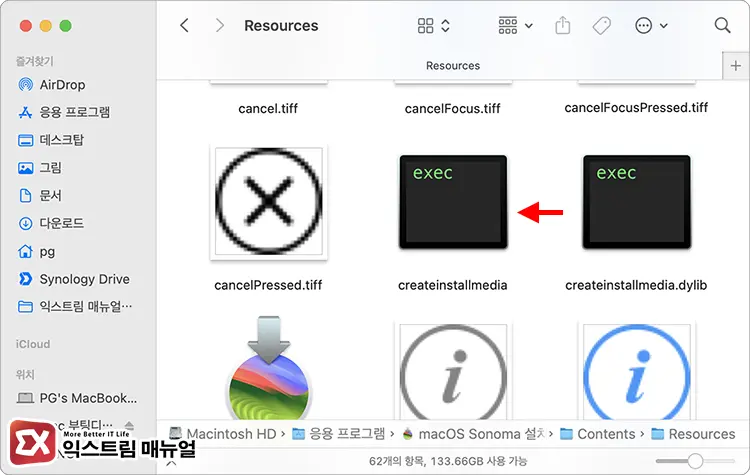
앱 패키지 내부가 열리면 Contents > Resources 폴더로 이동합니다. 여기서 createinstallmedia 파일을 찾습니다. 이 파일을 이용해 설치 미디어를 만들어야 합니다.
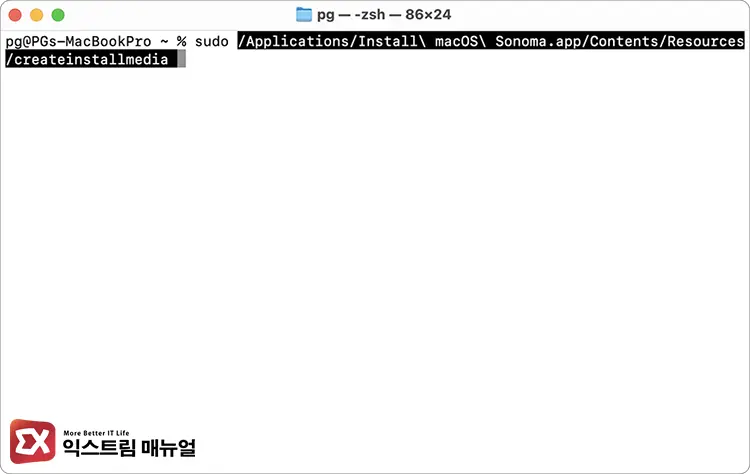
Spotlight에서 터미널을 실행한 다음, sudo 명령어를 입력합니다. 그리고 한칸 띈 상태에서 createinstallmedia 파일을 터미널에 드래그해 넣으면 경로가 자동으로 복사됩니다. 경로가 입력되면 스페이스바를 한 번 누릅니다.
터미널에서 경로를 입력할 때 드래그로 자동 완성이 잘 되지 않는다면 [Mac] 파일, 폴더 경로 확인하고 복사하는 5가지 방법을 참고하시길 바랍니다.
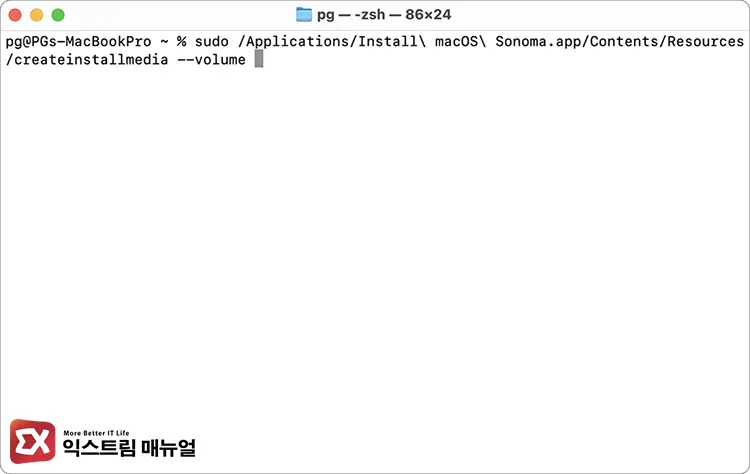
경로 뒤에 --volume 명령어를 입력 후 한 칸 띄웁니다.
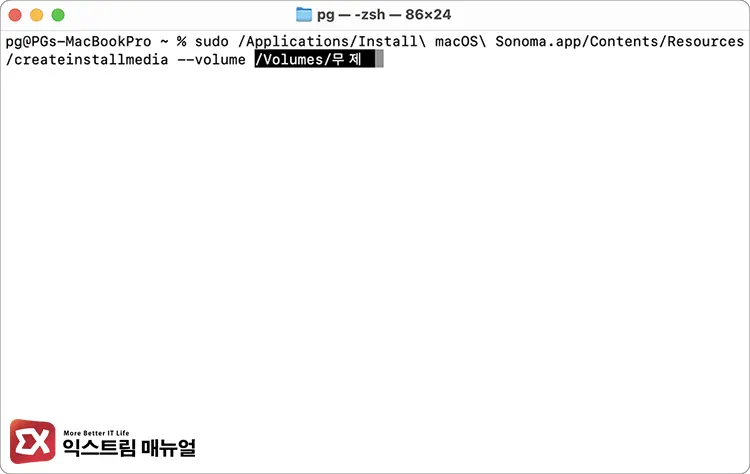
그리고 앞서 열어뒀던 파인더의 컴퓨터 위치에서 USB 메모리 아이콘을 터미널에 드래그해 놓으면 USB 경로가 자동으로 입력됩니다. 최종적으로 다음과 같은 명령어가 완성됩니다. (Sonoma 기준)
sudo /Applications/Install\ macOS\ Sonoma.app/Contents/Resources/createinstallmedia --volume /Volumes/USB메모리
Enter 키를 누르면 사용자 암호를 입력하라는 Password:🔑 표시가 뜹니다. 암호 입력 시 화면에 표시되지 않으므로 정확하게 입력합니다.
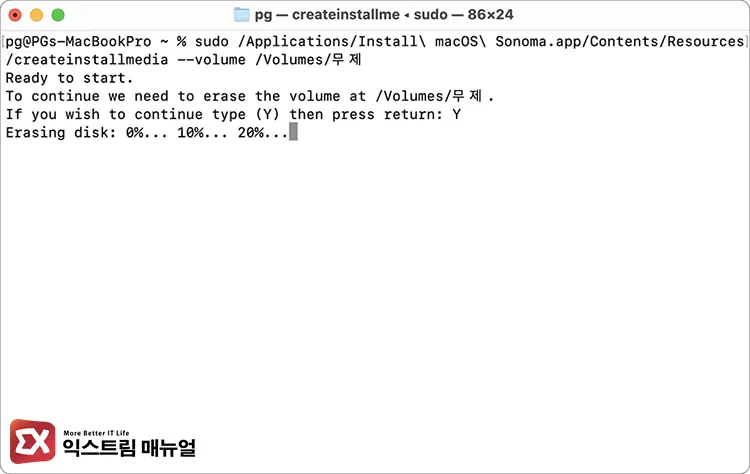
명령어가 잘 실행되면 디스크 내용을 삭제할지 묻는 메시지가 나타납니다. Y를 입력해 실행하면 설치 미디어가 제작됩니다.
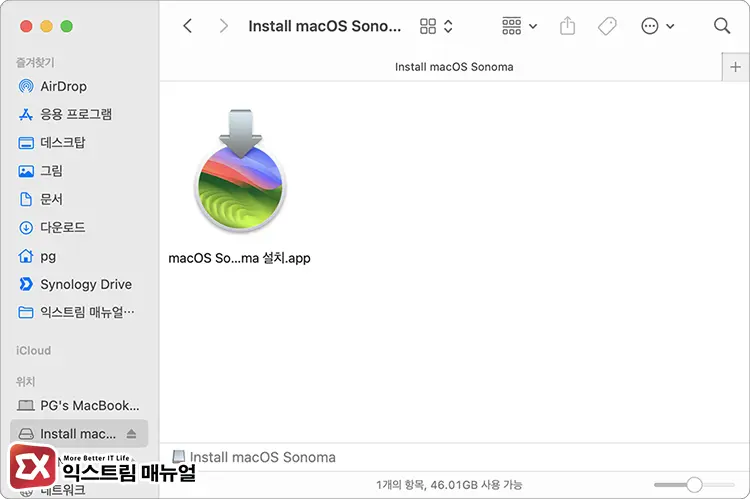
macOS USB 부팅 디스크가 만들어지면 파인더에서 확인할 수 있습니다.
3. USB 부팅 디스크로 macOS 다운그레이드 설치하기
‼️ 주의 : macOS 다운그레이드 시 모든 데이터가 삭제되니 꼭 백업하시길 바랍니다. ‼️
방금 만든 USB 메모리로 부팅하기 위해서는 맥의 시동 디스크를 일시적으로 변경해야 합니다. 또한 macOS를 다운그레이드하기 위해서 기존 버전을 삭제해야 하는데요. 윈도우로 비유하면 클린 설치인데, 이 부분은 사진을 찍기가 어려워서 글로 간략하게 핵심만 설명하니 잘 따라해 보시길 바랍니다.
- 맥을 종료합니다.
- 전원 버튼을 누른 후 command+r 키를 누르고 유지하며 로딩바가 표시되면 키를 뗍니다.
- 사용자를 클릭 후 암호를 입력합니다.
- 상단 메뉴의 유틸리티 > 시동 보안 유틸리티를 엽니다.
- 허용된 시동 미디어에서 “외부 또는 제거 가능한 미디어에서 시동 허용”을 선택합니다.
- 상단 메뉴의 사과 로고 > 재시작을 Option 키를 누른 채 클릭합니다.
- 시동 옵션이 뜨면 macOS 설치 아이콘을 클릭합니다.
- macOS 유틸리티에서 디스크 유틸리티를 클릭합니다.
- 왼쪽 목록에서 Macintosh HD를 선택 후 메뉴 막대의 [지우기]를 클릭해 포맷합니다.
- 디스크 유틸리티 창을 닫은 다음 macOS 설치를 클릭해 다운그레이드를 진행합니다.
FAQ
USB 용량이 부족하다는 메시지입니다. 16GB보다 더 큰 메모리로 바꾼 다음 명령어를 실행해 보세요.



